連続して値を増減ダイアログボックス(連続的データ)
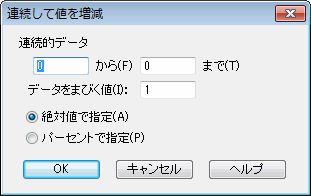
【このダイアログボックスを表示するには】
- 〔ウィンドウ〕メニューから〔上級者用ツール・パレット〕を選択します。〔MIDI〕ツール
 をクリックします。〔MIDIツール〕メニューが表示されます。
をクリックします。〔MIDIツール〕メニューが表示されます。
- 小節範囲を選択します。〔MIDIツール〕分割ウィンドウで作業している場合は、グラフ表示エリアでドラッグして囲むか、各音符のハンドルをクリックしてMIDIデータの編集をおこなう範囲を選択します。
- 〔MIDIツール〕メニューから〔連続的データ編集〕を選択します。
- 〔MIDIツール〕から〔連続して値を増減〕を選択します。
【機能について】
このダイアログボックスは、の値を、ある値から別の値へ順次に変化させることができます。
- ___から___まで この2つのテキストボックスに、連続的データの値を、選択した範囲に渡って順次に変化させる始めと終わりの値を入力します。2つのテキストボックスに入力する値(-8192から8192まで設定可能)は、選択したコントローラーのタイプにより異なります。例えば、選択範囲のピッチベンドの値を「0」から「8192」(ベンドの上限値)までと設定して、非常にスムーズなピッチ・ベンド(アップ)を作成することができます。(ただし、その後どこかでピッチ・ベンドの値を「0」に設定し直さないと、シンセサイザーなどは、ピッチ・ホイールの設定が固定されたままになり、記譜された音程どおりにプレイバックできなくなりますので、ご注意ください。)
- 絶対値で指定・パーセントで指定 選択したMIDIデータの増減を2つのテキストボックスで指定する場合、その値は、絶対値(0から127までの整数)か元の値に対するパーセントかのどちらかで指定することができます。例えば、〔絶対値で指定〕を選択してクレッシェンドを作成すると完全に滑らかなクレッシェンドが作成できますが、選択範囲内の(レコーディング時の)オリジナルのベロシティの設定は無視され、すべて新しい値に変更されます。〔パーセントで指定〕を選択した場合は、例えば、各音符の現在のベロシティ値を50%から200%までと設定しても、それぞれの音符のオリジナルのベロシティの起伏は保存されながら、クレッシェンドの効果が適用されます。(これらのオプションは、〔音価編集〕を選択している場合には利用できません。)
- データをまびく値___ このテキストボックスは、〔絶対値で指定〕を選択しない限り、データに影響しません。選択したデータタイプ(連続的データ)または1分間の拍数(テンポ)の値の増減に対して、そのデータの値を適当にまびくことができます。例えば、ピッチベンドの値を-8192から0まで値を1ずつ増やしていった場合、ピッチベンドは非常にスムーズになりますが、送信されるデータ量が莫大になるために処理時間が長くなり、ファイルサイズもより大きくなります。また、反対にデータの送信を5や10単位おきに設定すれば、処理時間は短くなりますが、その分ピッチベンドの効果は多少粗くなります。
- OK・キャンセル 〔OK〕をクリックすると、MIDI データの変更に関する設定内容が確定されます。〔キャンセル〕をクリックすると、変更内容は破棄されます。いずれの場合も〔MIDIツール〕分割ウィンドウ(もしくは楽譜上)へ戻ります。
参照:
MIDIツールメニュー
MIDIツール
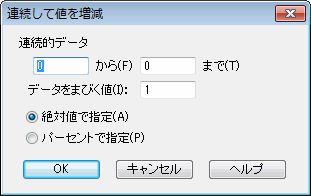
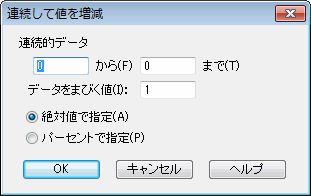
 をクリックします。〔MIDIツール〕メニューが表示されます。
をクリックします。〔MIDIツール〕メニューが表示されます。